KTC H27P6:レビューまとめ

(公開:2025/11/14 | 更新:2025/11/14)

「KTC H27P6」の微妙なとこ
- 平凡なコントラスト比
- パネルの均一性は普通
- デュアルモードの切り替えが面倒
- 内蔵スピーカーなし
- 初期設定の色温度がズレてる
(かんたんに修正できます) - 残像軽減モード「MPRT」が暗すぎ
- sRGBモードがやや不正確
- おまけ程度のHDRモード
「KTC H27P6」の良いところ
- 27インチで4K(ドットが細かい)
- 最大160 ~ 320 Hzに対応
- PS5で120 Hz(VRR)対応
- 応答速度が速い(IPSパネルとして)
- 入力遅延が非常に少ない
- かなり色が鮮やか(DCI P3:95%)
- ゲーマー向け機能に対応
- 扱いやすいOSD設定画面
- USB Type-C(90 W)対応
- フル装備のエルゴノミクス機能
- メーカー3年保証
- コストパフォーマンスが高い
「KTC H27P6」は、かつて7~8万円台が相場だった「4K 160 Hz」を、一気に4万円台まで押し下げたコスパ特化型4Kゲーミングモニターです。
約4.6万円の安さで、高速かつ高画質な「Fast IPS」パネルを搭載し、FPSゲームに有利な疑似フルHD(最大320 Hzのデュアルモード)も対応。
インターフェイスもDELLモニター並に充実。HDMI 2.1が2個、Display Portが1個、USB Type-C(最大90 W)が1個あります。
KVM機能を使えるUSBハブ(Type-Aを2個)まで備え、画質から機能性まで幅広く詰め込みつつ、手頃な価格に抑えた圧巻のコスパが大きなメリットです。
メーカー保証はなんと「3年」あり、楽天市場で購入してレビュー投稿する と、さらに6ヶ月延長されるキャンペーンも実施中です。
予算5万円以内でなるべく高性能、かつ多機能な4Kゲーミングモニターなら、「H27P6」を検討する価値があります。
| 参考価格 ※2025/11時点 | 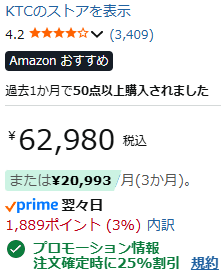 |
|---|---|
| Amazon 楽天市場 (※レビュー投稿で保証6ヶ月延長) |

「KTC H27P6」の用途別【評価】
| 使い方 | 評価※ |
|---|---|
| FPSやeSports(競技ゲーミング) デュアルモード時に最大320 Hzに達し、応答速度もかなり速い2ミリ秒台です。ただし、27インチ画角にフルHDが慣れるかどうか、個人差あり。 | |
| ソロプレイゲーム(RPGなど) 色鮮やかな映像でソロプレイゲームに没入できます。 | |
| 一般的なオフィスワーク 文字が滑らかクッキリ見え、完全なフリッカーフリーに対応。4K解像度で作業性にも優れます。「sRGB」モードモードはグレースケールがズレていて、設定からRGBバランスを調整する必要あり。 | |
| プロの写真編集・動画編集 プロの動画編集に耐えうる色域がありますが、写真編集向けの色域はやや不足気味。「DCI P3」モードは不正確で、「Adobe RGB」モードは未実装。自分でキャリブレーションが必要です。 | |
| HDRコンテンツの再現性 Display HDR 400認証すら合格できない、最低限以下のHDR性能です。コントラスト比が平凡で、ピーク輝度も足りません。HDRコンテンツの再現性が低いです。 |
※用途別評価は「価格」を考慮しません。用途に対する性能や適性だけを評価します。
「KTC H27P6」レビューは以上です。
もっと詳しく測定データや比較データを見れば、他の代替案にするか、このままKTC H27P6で即決する かヒントになるかもしれません。

KTC H27P6:画質レビュー

初期設定の画質とおすすめ設定
左側が箱から出してばかりの初期設定です。
やや緑がかった藻のような寒色でかなり人を選びます。青白いだけなら問題ないですが、緑色にズレていると違和感を覚えやすいです。
さっそくキャリブレーター(測定機材)を使って、手動調整を設定し、スッキリめの色合いに調整しました。
- モード:ユーザー
- 明るさ:100
- ガンマ:2.2
- 色温度:ユーザー
- 赤:49
- 緑:44
- 青:42
- ブラックイコライザ:60
※画面の明るさは好みに合わせて調整してください。明るさ100%だと約320 cd/m²前後に達し、人によっては眩しく感じるレベルです。
手動調整後のガンマカーブとグレースケール(色温度)グラフです。
暗所補正「ブラックイコライザ」を+10して、黒つぶれ気味なガンマカーブを修正しました。色温度は1あたりの動きが大きすぎてピッタリ合わず、やや寒色寄りで妥協します。
基本的な「画質」を測定して比較

ちもろぐでは、2種類の測定機材を使って今回レビューする「KTC H27P6」の画質を深堀りします。
- 分光測色計:X-rite i1 Pro2
(Spectrophotometer) - 比色計:Calibrite Display Plus HL
(Colorimeter)
分光測色計は、数値が書いてある正確な定規だとイメージしてください。単品でモニターの色や明るさを正確に測定できます。しかし、黒色の測定が不正確だったり、暗い色の測定がすごく遅いです。
だから比色計もセットで使います。比色計は単品だと誤差が大きく使いづらいですが、分光測色計を使って誤差を修正可能です。
Matrix補正と呼ばれる誤差修正を掛けたあとの比色計なら、分光測色計と大差ない精度を得つつ、もっと深い黒色の測定と暗い色の高速測光が可能です。
| 色域カバー率(CIE1976) | ||
|---|---|---|
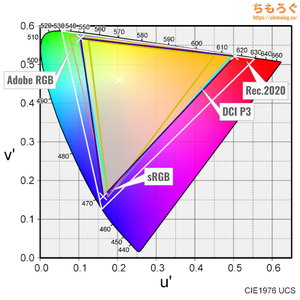 | ||
| 規格 | CIE1931 | CIE1976 |
| sRGBもっとも一般的な色域 | 99.9% | 99.4% |
| DCI P3シネマ向けの色域 | 90.6% | 95.1% |
| Adobe RGBクリエイター向けの色域 | 86.2% | 93.6% |
| Rec.20204K HDR向けの色域 | 66.1% | 71.7% |
KTC H27P6で表示できる色の広さ(色域カバー率)を測定したxy色度図です。
もっとも一般的な規格「sRGB」で約100%をカバー。HDRコンテンツで重要なシネマ向けの規格「DCI P3」は約95%カバーします。
印刷前提の写真編集で重視される「AdobeRGB」規格のカバー率は少し減って約93~94%です。
過去の傾向からして、色の広さは量子ドット液晶 > 量子ドットVA = QD-OLED > 広色域な液晶 = OLED > 普通の高色域パネル > 平凡な液晶パネル > TNパネルの順に並びます。
「色域」は色の鮮やかさに深く関係する性能で、多くの一般人が「画質」だと感じ取っている重要なスペックです。
KTC H27P6は平均的な色域で、ほどよく鮮やかな色彩を表示できます。安物の液晶ノートパソコンなどと比較して、赤色がとても濃く見えます。
ただし、量子ドットを使っていないから緑色はそれほど広くないです。すでに最近のゲーミングモニターを使っているなら、あまり大きな差は感じられません。
とても古いPCモニターやテレビなど、数年ぶり単位の買い替えで画質の差を感じやすいです。
色鮮やかさや濃さをもっとハッキリと欲しいなら、上位モデル「KTC M27P6」を要検討です。
コントラスト比(実測)は764:1です。最近レビューしたゲーミングモニターの中で相当に低いコントラスト比です。
平均的なIPSパネルが約1100:1に対し、700~800:1台はあまり褒められないコントラスト比です。
色が均一の静止画コンテンツを見ている時間が長いオフィスワークで、気にする人が多い「色ムラ」をチェック。
色ムラ(輝度ムラ)の測定結果は平均値で5.1%です。数値だけなら平均的な範囲に収まっているし、決して悪くないものの、実際に見ると輝度ムラは分かります。
パネルの左右端っこにLEDバックライトを仕込む「エッジライト」方式を採用しているから、パネルの四隅に近いほど輝度が下がる「グロー」現象が発生します。
動きの多いゲームプレイ中に気づく可能性はかなり低いですが、画面全体に同じような色を表示するシーンなら、色ムラの存在に気づけます。
画面の明るさは100%設定で約321 cd/m²に達し、最近のゲーミングモニターとして平凡な明るさです。でも、一般的なSDRコンテンツを見るのに十分です。
最低輝度(0%設定)は約34 cd/m²まで下げられます。平均的なモニターが約40 cd/m²だから、30 cd/m²台はそこそこ優秀な暗さです。
眼精疲労などが理由で、夜間に暗い画面を好む人にとって嬉しい仕様です。目にやさしいらしい120 cd/m²前後は設定値27%でほぼ一致します。

HDRモード時の画質を詳しく測定

モニターの色と明るさを超高速かつ正確に測定できる機材「CR-100」を使って、「KTC H27P6」のHDR性能をテストします。

KTC H27P6はメーカー仕様表で「HDR400対応」とアピールしますが、Display HDR 400認証は取得していないです。
あくまでもHDR 400相当なだけで、コントラスト比など細かい部分でHDR 400未満です。実際の測定値からも明らか。
| HDRコントラスト比Colorimetry Research CR-100で測定した結果 | |
|---|---|
| 全画面 | 1018 : 1 |
| 10%枠 | 1017 : 1 |
| 3×3パッチ | 1017 : 1 |
| 5×5パッチ | 1017 : 1 |
| 7×7パッチ | 1017 : 1 |
| 9×9パッチ | 1017 : 1 |
テストパターン別にHDRコントラスト比を測定した結果、ワーストケースで1017 : 1でした。
全画面テストでも、HDRコントラスト比がまったく向上しないため、ローカル調光は未実装です。よって、Display HDR 400認証に合格できません。
「明るさ」と「色域」だけがHDR 400相当です。
HDRモード時の明るさが正しいか、PQ EOTF追跡グラフで測定します。
KTC H27P6はびっくりするほど追跡グラフにぴったり追従します。明るさの精度が非常に高いです。
HDRの持続性能に問題なし。
表示面積、経過時間に関係なく、400 cd/m²近い明るさを維持しつづけます。
HDR規格(Rec.2020色域)に対する色精度はやや平凡。最大ΔE = 8.7、平均Δ = 4.01でした。
PQ EOTF追跡グラフが非常に正確なのに、グレースケール(D65)が恐ろしく歪んでるせいで色精度が台無しに。

| 明るいシーンで比較 ※クリックすると画像拡大 | |
|---|---|
| レビュー対象 (KTC H27P6) | 比較:OLED (Sony INZONE M10S) |
 |  |
 |  |
| 比較:HDR 1000 (Titan Army P275MV-A) | 比較:HDR 1400 (TCL 32R84) |
HDRゲームの代表例「FF16」で、明るいHDRシーンを比較しました。
HDR 400相当だから、そもそもの輝度(明るさ)がまったく足りていない・・・と分かります。
他のHDR 1000以上なら、フェニックスの輪郭を潰れずに再現でき、KTC H27P6は白飛びしてディティールをうまく再現できないです。
明るいHDRコンテンツをうまく表現できません。ゲーム側のHDR設定で明るさを下げるなど、適切な工夫が求められます。
HDRゲーム時の明るさを測定しました。
恐ろしく明るいフェニックス戦(FF16)でピーク時に400 cd/m²で頭打ちです。ピーク時1500 cd/m²を超えるシーンを再現できない理由が一目で理解できます。
優れたHDR効果で知られるGhost of Yōteiも、やはり400 cd/m²で頭打ちに。約1600 cd/m²近い明るさを要求されるシーンで白飛びが起こり、羊蹄平の太陽を再現不可です。
| 暗いシーンで比較 ※クリックすると画像拡大 | |
|---|---|
| レビュー対象 (KTC H27P6) | 比較:OLED (Sony INZONE M10S) |
 |  |
 |  |
| 比較:IPS + Mini LED (Titan Army P275MV-A) | 比較:VA + Mini LED (TCL 32R84) |
KTC H27P6は、典型的なエッジライト方式バックライト(1枚のみ)を搭載します。
パネルの部分駆動(ローカルディミング)を一切使えないため、コントラスト比が低いままです。
| VESA Display HDR HDR性能のテスト結果 | ||
|---|---|---|
| 比較 | テスト対象 KTC H27P6 | ターゲット規格 Display HDR 400 |
| 画面の明るさ |
|
|
| 黒色輝度 |
|
|
| コントラスト比 |
|
|
| 色域 |
|
|
| 色深度 |
|
|
| ローカル調光 |
|
|
最後に、VESA Display HDR認証を満たしているか測定チェック。
残念ながらKTC H27P6は、「Display HDR 400」認証にすら合格できない、必要最低限クラスを下回る性能です。

パネルの反射加工と文字の見やすさ
KTC H27P6に施されたパネル表面加工は、INNOCN OEMモニターで典型的な、やや透過性の強い「ノングレア加工(アンチグレア)」です。
ASUSやBenQのマットコーティングほど、ザラつき粒度が強くなく、少しグレア寄りの透明感あるノングレア加工です。
ぼんやりと背景を拡散し、映り込みを防ぎますが、周囲が明るすぎると・・・映り込みがやや目立ちます。
部屋を少し暗くしたり、背後に明るい反射物を置かない工夫で映り込みを大きく軽減できます。

文字のドット感(見やすさ)はクッキリ明瞭です。
テキスト表示に有利な縦に一直線の直列RGB配列パネルに、163 ppiもの非常によく詰め込まれた画素密度を誇ります。
普通の距離感(50~60 cm)で見てもドット感が分かりづらいし、30 cmくらいから見ても滑らかなテキスト表示です。

マクロレンズでパネルの表面を拡大した写真です。
PCモニター用途(Windows)に相性がいい、RGBストライプ配列の画素レイアウトです。ドットがボヤけて見えるのは、パネル表面のノングレア加工が原因です。
パネル技術をスペクトラム波長分析※で調べます。
三原色のうち、緑色が穏やかに立ち上がり、赤色に凹みが入る特徴的な波長パターンから、「KSF蛍光体(KSF Phosphor)」だと分かります。
今もっとも広く使われている、色域を拡張する技術です。3~4年前なら一部の高級機だけに使われていました。
ついでにブルーライト含有量を調べたところ、約30%でした。「色温度:暖色」や「読書モード」を選べば、TUV Rheinlandブルーライト認証に必要な25%未満を達成できます。
※ 分光測色計「X-rite i1 Pro 2」を使って、3.3 nm単位で波長を分析します。
パネルの視野角(見える範囲)チェック
IPSパネルの視野角はほどほどに広いです。
当然ながらOLEDパネルと比較して途方もない差が開いていますが、リクライニングで傾ける程度なら、さほど気にならない色褪せ具合です。
KTC H27P6:ゲーミング性能
ゲーム性能(応答速度)の測定と比較
↑こちらの記事で紹介している方法で、KTC H27P6の「応答速度」を測定します。
| 60 Hz時の応答速度 ※クリックすると画像拡大 | |
|---|---|
| 残像感 (UFO追尾ショット) | 30パターン測定 (10~90%範囲を測定) |
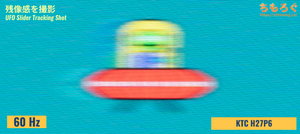 | 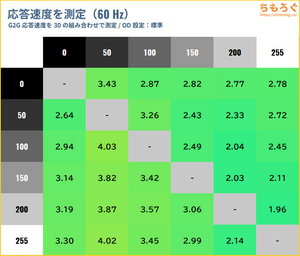 |
| |
60 Hz時の応答速度は平均2.94ミリ秒を記録します。
60 Hzに必要十分な応答速度を満たしますが、ホールドボケ現象(= 60 Hzそのもの)が原因で、残像感がそれほど減らないです。
オーバードライブが効きすぎて「にじみ」が後をつけるから、OSD設定からオーバードライブ:オフがおすすめ。
| 120 Hz時の応答速度 ※クリックすると画像拡大 | |
|---|---|
| 残像感 (UFO追尾ショット) | 30パターン測定 (10~90%範囲を測定) |
 | 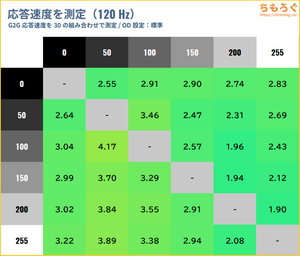 |
| |
120 Hz時の応答速度は平均2.89ミリ秒を記録します。120 Hzに必要十分な応答速度(< 8.33 ms)をかんたんに達成します。
ただし、オーバードライブが効きすぎて逆に滲んでいるので、OSD設定 → オーバードライブ:オフがおすすめです。
| 160 Hz時の応答速度 ※クリックすると画像拡大 | |
|---|---|
| 残像感 (UFO追尾ショット) | 30パターン測定 (10~90%範囲を測定) |
 | 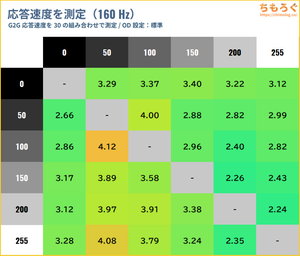 |
| |
KTC H27P6の4K解像度で設定できる、最大リフレッシュレート160 Hz時の応答速度は平均3.19ミリ秒です。
160 Hzに必要な応答速度を(< 5.88 ms)をあっさり満たせます。残像感が少ないクッキリとしたりんかくの映像を表示できます。
デュアルモード有効時に設定できる、最大リフレッシュレート320 Hz時の応答速度は平均4.27ミリ秒です。
320 Hzに必要な応答速度(> 3.13 ms)をオーバーします。
残像感はそこまで目立たないですが、念のためオーバードライブ機能を調整して、応答速度を基準値に収められるかチェックします。
| OD機能の効果 ※クリックすると画像拡大 | ||||
|---|---|---|---|---|
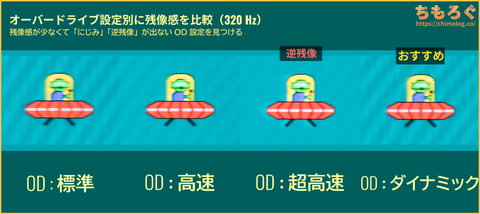 | ||||
| 平均値 | 4.26 ms | 2.73 ms | 1.79 ms | 2.71 ms |
| 最速値 | 2.48 ms | 1.62 ms | 0.52 ms | 1.58 ms |
| 最遅値 | 6.64 ms | 4.22 ms | 3.57 ms | 4.55 ms |
| 平均エラー率 | 0.0 % | 2.7 % | 31.1 % | 2.8 % |
| 累積遷移 (変動電圧 x 時間) | 13.2 mVs | 10.9 mVs | 12.4 mVs | 10.7 mVs |
KTC H27P6のオーバードライブ機能は、4段階(標準 / 高速 / 超高速 / ダイナミックOD)から調整できます。
設定値を上げるほどオーバードライブが強力に効いて、応答速度がみるみる高速化します。しかし「超高速」モードは効きすぎて、逆に残像が目立ってきます。
「ダイナミックOD」モードが一番バランス良く、エラー率を抑えつつ、応答速度と見た目を改善します。平均2.71ミリ秒(累積10.7ミリボルト秒)です。
KTC H27P6は「ダイナミックOD」がおすすめOD設定です。
| 残像感を比較 ※クリックすると画像拡大 | |
|---|---|
| レビュー対象 (KTC H27P6) | 比較:OLED (Sony INZONE M10S) |
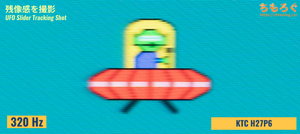 | 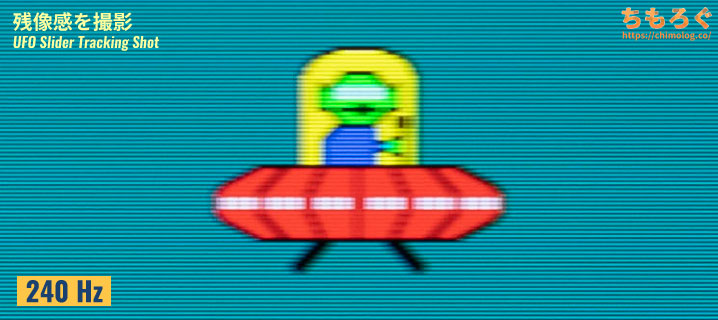 |
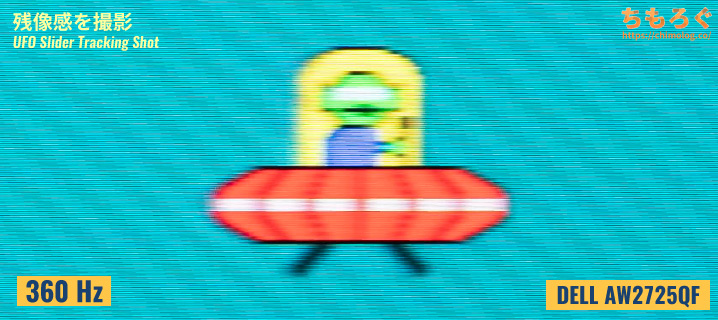 | 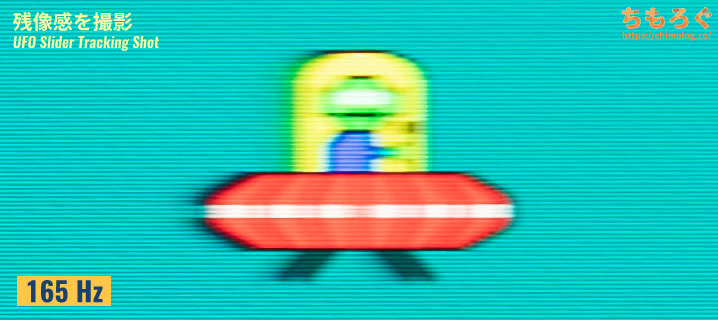 |
| 比較:Fast IPS (AW2725QF) | 比較:Fast HVA (TCL 32R84) |
IPSパネルとして特に優秀な明瞭感(モーション性能)です。
最速クラスのIPSパネル「AW2725QF」や「P275MV MAX」につづく性能です。当然ながら、eSportsタイトルにも実用的です。
- 実績平均値:3.87ミリ秒
- レビュー機:3.19ミリ秒
ちもろぐに記録した過去110件近い大量のデータから、KTC H27P6の応答速度(120~160 Hz)は平均以上の性能です。
- 実績平均値:3.13ミリ秒
(OLED込み:2.10ミリ秒) - レビュー機:2.71ミリ秒
320 Hz時の応答速度も平均をやや上回ります。旧世代のTNパネルより遥かに高速です。
ゲーム性能(入力遅延)の測定と比較
KTC H27P6で、左クリック100回分の入力遅延を測定しました。
リフレッシュレート60 ~ 320 Hzまで、安定して目標の16ミリ秒を下回る良好な入力遅延です。ほとんどの人が入力遅延を体感できません。
VRR(G-SYNC互換モード)の影響もなかったです。

2024年7月より「入力遅延(Input Lag)」の新しい測定機材を導入しました。
クリック遅延がわずか0.1ミリ秒しかないゲーミングマウス「Razer Deathadder V3」から左クリックの信号を送り、画面上に左クリックが実際に反映されるまでにかかった時間を測定します。

- マウスから左クリック
- CPUが信号を受信
- CPUからグラフィックボードへ命令
- グラフィックボードがフレームを描画
- ゲーミングモニターがフレーム描画の命令を受ける
- 実際にフレームを表示する(ここは応答速度の領域)
新しい機材は1~6の区間をそれぞれ別々に記録して、1~4区間を「システム処理遅延」、4~5区間を「モニターの表示遅延(入力遅延)」として出力可能です。
なお、5~6区間は「応答速度」に該当するから入力遅延に含めません。応答速度と入力遅延は似ているようでまったく別の概念です。
フリッカーフリー(画面のちらつき)を測定
実際にオシロスコープを使ってフリッカーの有無をテストした結果、明るさ0~100%までフリッカーが一切検出されません。
「0 Hz」だから一般的な基準とTUV Rheinland基準どちらも合格できます。
| VRRフリッカーを検証 ※クリックすると画像拡大 |
|---|
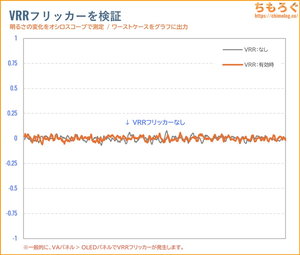 |
|
VRR(G-SYNC互換モードなど)有効時に発生する「VRRフリッカー」もテストします。
KTC H27P6は、一貫して安定したフリッカーフリー状態を維持します。
VRRフリッカーが発生しやすい、暗部階調やLFCしきい値(< 48 Hz)に突入しても、グラフが微動だにせず完全なフリッカーフリーです。
不得意な暗部階調やパネルの端っこを、目を細めて凝視しても、まったく「ちらつき」が見えませんでした。素晴らしいVRR性能です。

VRRフリッカー(VRR Flicker)は、画面が暗いシーンでフレームレートが激しく変動すると発生する確率が大幅に跳ね上がります。
ちもろぐでは、アクションRPG「鳴潮」にてフレームレートを10 fpsからモニター側の最大fpsまで動かします。
モニターの至近距離に設置された光学センサーを経由して、オシロスコープが明るさの変化をマイクロ秒(10万分の1秒)単位で記録する仕組みです。
記録されたグラフが乱高下していれば「VRRフリッカー」の検出に成功です。逆に、何もなく平坦で一直線なグラフが記録されればフリッカーは皆無と判断できます。
ゲーム機の対応状況(PS5とSwitch 2)
| PS5の対応状況 | ||
|---|---|---|
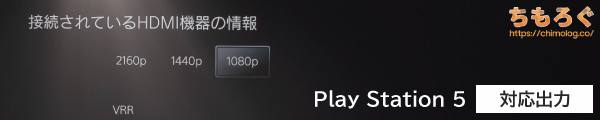 | ||
| 設定 | 60 Hz | 120 Hz |
| フルHD1920 x 1080 | 対応PS5 VRR:対応 | 対応PS5 VRR:対応 |
| WQHD2560 x 1440 | 対応PS5 VRR:対応 | 対応PS5 VRR:対応 |
| 4K3840 x 2160 | 対応PS5 VRR:対応 | 対応PS5 VRR:対応 |
PS5でフルHD~4K(最大120 Hz)に対応します。
HDMI 2.1端子にHDMI VRR機能が搭載されているため、「PS5 VRR」もすべて対応可能です。
| Switch 2の対応状況 | ||
|---|---|---|
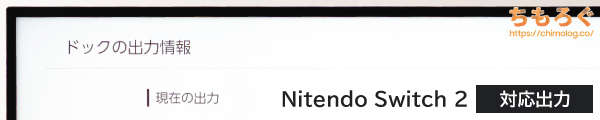 | ||
| 設定 | 60 Hz | 120 Hz |
| フルHD1920 x 1080 | 対応HDR:対応 | 対応HDR:対応 |
| WQHD2560 x 1440 | 対応HDR:対応 | 対応HDR:対応 |
| 4K3840 x 2160 | 対応HDR:対応 | Switch 2は非対応 |
有料ソフト「Nintendo Switch 2 のひみつ展」で実際に120 Hz + HDR(10 bit)信号を出力させて、モニターが暗転せずにゲーム画面を表示できるかをチェックします。
暗転しなければ問題なし、暗転して解像度が下がってしまったら互換性なし、と判断します。
Nintendo Switch 2(ドックモード)で、フルHD~WQHD(最大120 Hz)または4K(最大60 Hz)に対応します。HDR(10 bit)出力も問題なし。
ちなみに、H27P6のHDMI 2.1ポートは帯域が24 Gbpsにカットされています。フルスペックの半分ですが、Switch 2(ドックモード)にとって十分な帯域です。
Switch 2の互換性を問題なくクリアできます。
PS5 / PS5 Pro / Nintendo Switch 2など。120 Hz対応ゲーム機で、実際にゲーム側が120 Hz(120 fps)で動くかどうかは、もっぱらゲーム次第です。
ゲーム側が120 Hzをサポートしていなかったら意味がありません。プレイする予定のゲームが120 Hzに対応しているか、事前によく調べてください。
ゲーミングPCで使えるリフレッシュレート

ゲーミングPCの映像端子(HDMIやDisplay Port)にKTC H27P6を接続して、ディスプレイの詳細設定から使えるリフレッシュレート一覧をチェックします。
| 対応リフレッシュレート ※クリックすると画像拡大 | |
|---|---|
| HDMI 2.1 (42.67 Gbps) | Display Port 1.4 (25.92 Gbps) |
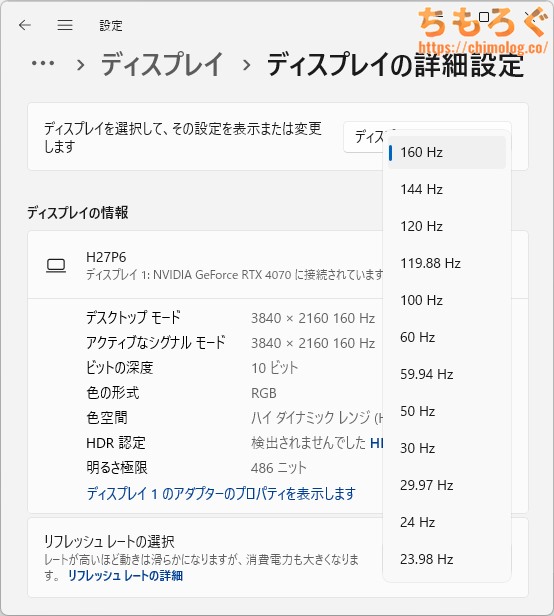 | 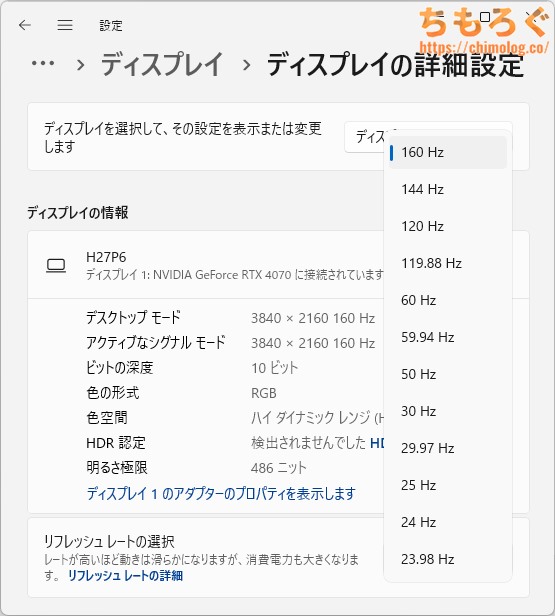 |
| |
KTC H27P6がパソコンで対応しているリフレッシュレートは以上のとおりです。
HDMI 2.1で最大160 Hzまで、Display Port 1.4も最大160 Hzに対応します。
レトロなゲーム機で役に立ちそうな23.98 ~ 24 Hz範囲も珍しく対応です。
KTC H27P6は、圧縮転送モード「DSC(Display Stream Compression)」を切り替え不可です。
| DSC無効時 対応リフレッシュレート | ||
|---|---|---|
| 端子 | SDR (8 bit @ RGB) | HDR (10 bit @ RGB) |
| HDMI 2.1 | – | – |
| DP 1.4 | – | – |
CRU(Custom Resolution Utility)によるカスタム解像度や、NVIDIA DSR(DLDSR)を使いたいマニア志向のユーザーにとって不便な仕様です。
| VRR機能(可変リフレッシュレート) ※クリックすると画像拡大 |
|---|
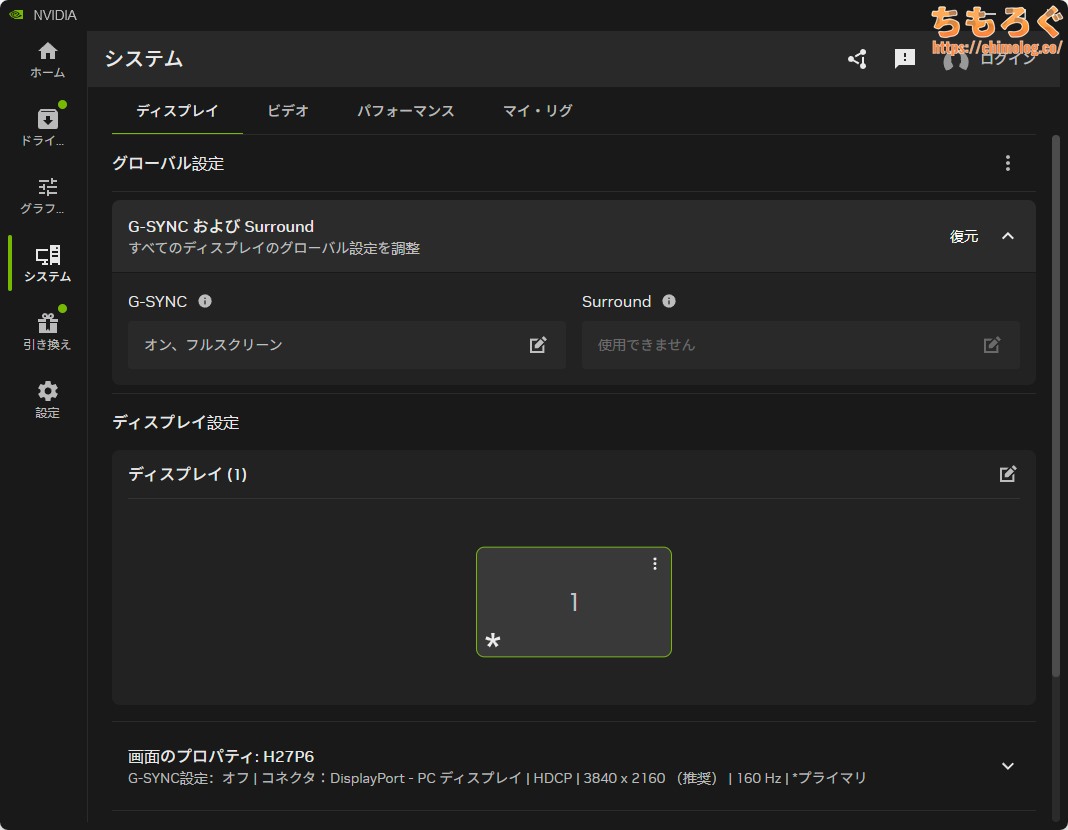 |
|
フレームレートとリフレッシュレートを一致させて「ティアリング」を防ぐ効果がある、VRR機能はHDMIとDisplay Portどちらも使用可能です。動作範囲は48~320 Hzです。
LFC(低フレームレート補正)対応ハードウェアの場合は、48 Hzを下回ってもVRRが機能します。
競技ゲーマー向け機能をチェック
- 暗所補正
暗い部分を明るく補正する機能 - 鮮やかさ補正
色の付いた部分を強調する機能 - 残像軽減
残像をクリアに除去する機能
KTC H27P6は、3つある主要な競技ゲーマー向け機能のうち2だけ対応します。そのほか、クロスヘア(十字線)を表示する機能もあります。
暗い部分を明るく補正できる「ブラックイコライザ」モードです。設定値0~100(10ずつ:11段階)で調整できます。
黒階調側のガンマカーブだけを上げ下げ(シフト)する調整がかかり、そこそこ暗所補正できます。ただ、数値を上げすぎると白っぽくなるから、効果自体の上限が狭い印象です。
eSports系タイトルだともう少し効果が欲しいですが、画面全体がうっすら暗いホラーゲームなら使える機能です。
残像軽減(黒挿入)モードをチェック
おまけ程度の残像軽減モード「MPRT」がひっそり実装されています。
オンにすると残像感がキリッと減りますが、画面が暗くなりすぎてロクに使えません。応答速度が非常に速いため、多重影(クロストーク)はほぼ抑えられています。
リフレッシュレート320 Hzで検証。黒フレーム挿入時間は約79%です。
| ベンチマークと比較 Zowie「DyAc+」以上を目指す | ||
|---|---|---|
| 黒挿入モード | 明るさ | 黒挿入時間 |
| DyAc 2:プレミアム (ベンチマークNo.1) | 約330 cd/m² | 91 % |
| DyAc+:プレミアム (ベンチマークNo.2) | 約320 cd/m² | 84 % |
| DyDs:高 (Titan Army P275MV-A) | 約316 cd/m² | 78 % |
| DyDs:超低遅延 (Titan Army P275MV MAX) | 約299 cd/m² | 77 % |
| DyDs:高 (Titan Army P275MS+) | 約280 cd/m² | 79 % |
| MPCS TECH:中 | 約310 cd/m² | 75 % |
| ブレ削減 | 約300 cd/m² | 65 % |
| ELMB Sync | 約250 cd/m² | 70 % |
| MPRT(320 Hz) (レビュー機) | 約67 cd/m² | 80 % |
画面が暗すぎてまったく勝負になってないです。
1台2役な「デュアルモード」機能を検証
| 【デュアルモード検証】 設定と対応Hz ※クリックすると画像拡大 | |
|---|---|
| デュアルモード有効化 (OSDボタン12回 !?) | 最大320 Hz対応 (1920 x 1080) |
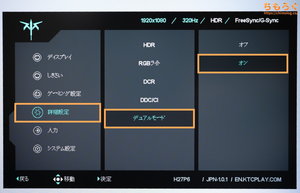 | 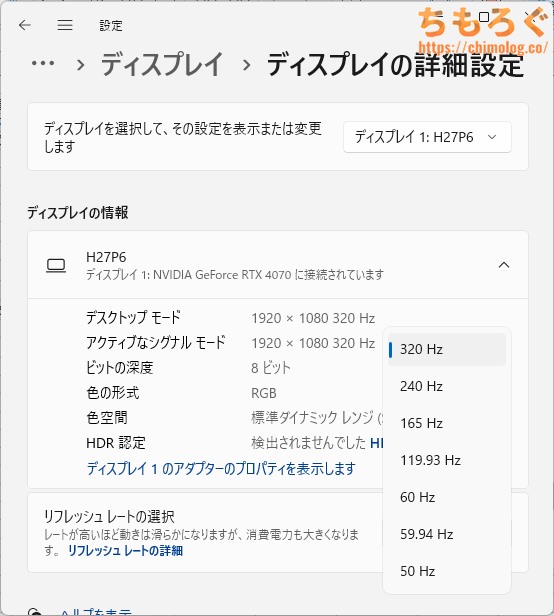 |
| |
KTC H27P6はデュアルモードと呼ばれる、いわゆる疑似フルHD(リフレッシュレート2倍)モードに対応します。
しかし、肝心のデュアルモード切り替えがあまりに面倒な仕様で、せっかく実装しているのに使いづらい惜しい機能に・・・。
OSDボタンを押し込み → 詳細設定(4回) → デュアルモード(4回) → オン(3回)で、合計12回ものOSD操作が要求されます。
- ネイティブ → デュアルモード:約5.9秒
- デュアルモード → ネイティブ:約5.9秒
設定を確定すると、画面が約6秒くらい暗転してから、デュアルモードに切り替わります。
平均的なライバルモデルとほぼ同じ切り替え時間で悪くないです。
27インチにフルHDを表示するから、画素密度がやや低くてドット感が目立ちます。りんかく線のディティールも少し粗くなった印象です。
32インチ版のデュアルモードより競技ゲーミングで実用に足る可能性が高いですが、やはりフルHDを愛用するゲーマーにとっては24~25インチ画角が本命でしょう。
擬似的に24~25インチ表示にする画角エミュレーションがあればそれなりに対処できる可能性があったものの、KTC H27P6は画角エミュレーション非対応です。
KTC H27P6のスケーリング処理はシンプルです。ただ単に4ドット(2×2ピクセル)使って、擬似的にドットバイドット表示に見せる一般的な実装です。
ネイティブ表示と比較してテキストが少しボヤけて見える気もしますが、27インチにフルHD表示なら当たり前。・・・画素密度が減った分だけ、ドットが粗く見えます。

KTC H27P6:クリエイター適性
KTC H27P6は初期設定のままだと、グレーの精度も色の精度もまったく合っていない(ΔE > 2.0)です。
幸い、色の精度を必要とするクリエイター用に、「sRGB」「DCI P3」モードを実装済み。
申し訳程度のキャリブレーションレポート(ΔE < 2.0)も付属します。
・・・レポートの内容が雑すぎて実質的に意味を成していないですが、一応「出荷時に1台ずつ校正済み」とアピールしていますし、本当に色精度が高いのか実際に測定しましょう。
「sRGB」モードと色精度(dE2000)
「DCI P3」と「AdobeRGB」は・・・?
「AdobeRGB」モードは非対応です。
KTC H27P6:本体デザインと機能
パッケージ開封と組み立て工程
ほとんど段ボールのような簡素な茶箱パッケージで到着。サイズは78 x 48 x 18 cm(160サイズ)です。
箱に書いてある「FRONT」のロゴを床に向けてから開封して、梱包材まるごと全部引っ張り出します。
分厚い発泡スチロール製の梱包材でがっちり挟まれています。上の段に付属品、下の段にゲーミングモニター本体が収まってます。
ゲーミングモニターで定番のドッキング方式です。プラスドライバーが不要なツールレス設計でかんたんに組み立てられます。
付属品をざっくり紹介
| 付属品 ※クリックすると画像拡大 | |
|---|---|
| 一覧 | ACアダプター |
 |  |
|
|
付属の校正レポートは合格基準の幅が広すぎて、あまり役に立たないです。ガンマは2.1~2.3、色温度は6000~7000Kに収まっていれば「Pass」扱い、と書いてあります。
外観デザインを写真でチェック
プラスチック製の外装をふんだんに使った価格なりのビルド品質です。
でも、安っぽさを隠すデザイン的な努力も見られます。マットブラック部分に波打つようなカーボン調加工が施されていたり、筐体の大部分が「ほぼ真っ白」な塗装だったり。
ベゼル部分の企業ロゴマークも外資系によくある英字を大きく主張するタイプではなく、単にシンプルなロゴを小さめに印字しているだけです。

エルゴノミクス機能とVESAマウント
KTC H27P6はフル装備のエルゴノミクス機能を備えます。スムーズに動いて調整しやすいエルゴノミクスです。
高さ調整の動かし始めがやや硬いくらいで、何度も動かしているうちに馴染んで滑らかに。高さ調整をデスクから距離42 mmまで下げられます。
角度やピボットは最初からかんたんに動かせます。画面の水平(0°)も取りやすいです。
別売りモニターアームを取り付けるのに便利なVESAマウントは「100 x 100 mm」に対応します。
パネル本体の重量は約4.16 kgで普通のモニターアームで持ち上げられます。なお、アームの固定に必要なネジが付属しないです。
モニターアーム側に付属するネジを使って、エルゴトロンLXを正常に取り付けられます。
対応インターフェイスをチェック
映像端子は全部で4つあり、どれを使っても最大160 Hz(3840×2160)または最大320 Hz(1920 x 1080)に対応します。
USB Type-Bポートを接続して、2個あるUSB 5 GbpsポートをUSBハブとして利用可能です。ただし、USB Type-Bケーブルは付属しません。
USB Type-Cの仕様チェック
本体裏面にあるUSB Type-Cポートは、USB PD(USB Power Delivery)対応です。15 W(5.0 V x 3.0 A)~ 90 W(20.0 V x 4.5 A)まで対応。
映像出力モード(DP Alt Mode)も備え、対応するノートパソコンやタブレットを接続すれば、Type-Cケーブル1本で急速充電とマルチディスプレイ化が可能です。
ASUS Vivobook OLED 15で試した感じ、充電しながら最大4K 144 Hz(10 bit)まで確認できました。
負荷シミュレーターを挿し込み、電圧を20.0 Vに、電流を4.54 Aまで盛り付けるとメーカー公称値の90 Wを実際に出せます。
最大負荷(90 W)時の電圧降下も許容範囲(19.0~21.0 V)にきっちり収まっており、問題ない挙動です。
モニターの設定画面(OSD)

モニター本体の右側底面にある「物理ボタン(5個)」を使って、OSD設定をちまちまと操作できます。
ASUSやBenQなど大手メーカーで見かける、項目ごとに分かりやすく整理されたフォルダ階層型のOSDレイアウトを採用しています。
5方向ボタンを右に倒して進む、左に倒して戻る・キャンセル、上下で項目の調整ができます。項目の決定も、右に倒して確定できて便利です。
OSD自体のレスポンスもかなり良好で、ストレスを感じずスムーズに設定が進みます。しいて言うなら、OSDメニューを開くためにボタンを押し込む必要があるくらい。
右に倒してメニューを開く、ならベストでした。
- ショートカット:変更できます(最大3個まで)
- プリセットごとに調整:やや困難(共通項目あり)
5方向ボタンを倒してアクセスできるクイックメニューは初期設定から変更できますが、選べる項目はそこそこ。
特に「デュアルモード(320 Hz)」をショートカットに登録できない仕様が惜しい。半年以上も前にレビューした「M27P6」でも、まったく同じ指摘をしました。

表面温度(サーモグラフィー)は、FF16(HDRモード)を約1時間ほど掛け続けてから撮影しました。
パネル表面の熱分布がやや興味深いです。パネルの左右端っこが50℃台まで上昇し、エッジライト方式の物理的な弱点を示します。
Mini LEDパネル(直下型LED)が全体的に均一な熱分布に対して、エッジライト方式パネルは偏った熱分布になりやすく、経年劣化に伴う色焼けが目立ちやすい傾向です。
KTC H27P6:価格設定と代替案
| 参考価格 ※2025/11時点 | 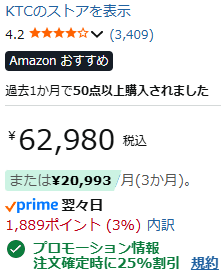 |
|---|---|
| Amazon 楽天市場 (※レビュー投稿で保証6ヶ月延長) |
2025年11月時点、KTC H27P6の実売価格は約6.3万円(クーポンやプロモ割引で4.6万円~)です。
価格的に近いDELL S2725QC-Aより、性能や機能に対するコストパフォーマンスに優れます。メーカー保証も3年あり、十分です。
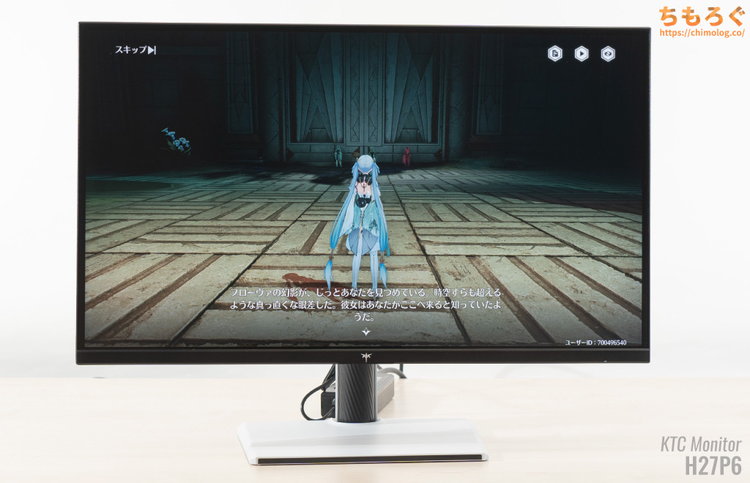
「お値段以上」なゲーム性能

手頃な価格で4Kゲーミングが可能です

おすすめ代替案(他の選択肢)を紹介
もっと長いメーカー保証が欲しい、音質のいい内蔵スピーカーが欲しい、なら「DELL S2725QC-A」が主な代替案です。
ただし、応答速度も画質も今回レビューしたH27P6に届きません。
あと1万円払えるなら、HDRの映像美がすごい「TITAN ARMY P275MV-A」が魅力的。
応答速度は平均の2倍も悪いですが、コントラスト比がIPS Blackパネル並みに高く、HDRモード時に約14000:1超に達します。
競技性よりも、画質を重視するソロゲームにおすすめ。
リフレッシュレート60 Hzで妥協してもいいので、もっと予算を抑えたい方は「INNOCN 27C1U-D」がおすすめです。
4Kでおすすめなゲーミングモニター
最新のおすすめ4Kゲーミングモニター解説は↑こちらのガイドを参考に。
4KでおすすめなゲーミングPC【解説】
最新AAAゲームを4K画質でプレイするなら、「RTX 5070 Ti」以上を搭載したゲーミングPCがおすすめです。
メーカー指名でおすすめなBTOマシンは「ツクモG-GEAR」です。
筆者と同じくオタク気質なパーツ選定がおもな魅力で、他社BTOよりちょっと高い価格も納得できます。他人に安心しておすすめしやすいマシンです。
Ryzen CPU搭載モデルにASUS製マザーボード(+ カスタムBIOS)を使っている点も、意外と知られていない大きな利点です。
おすすめなゲーミングモニター【まとめ解説】





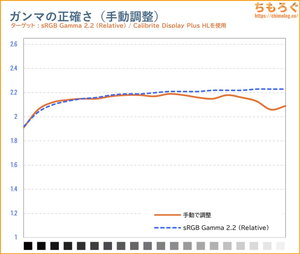
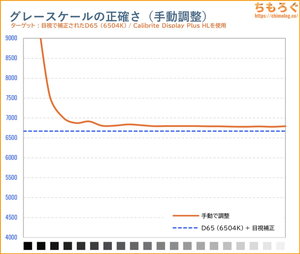


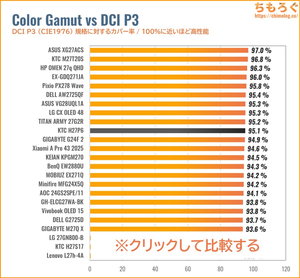
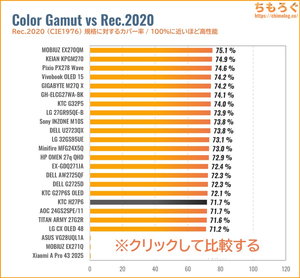



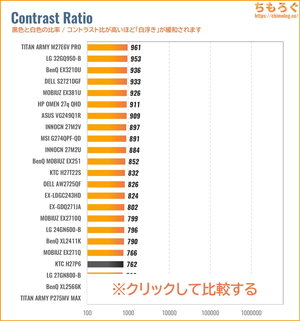

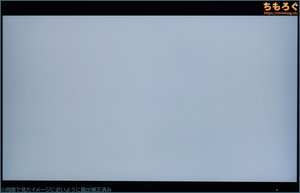
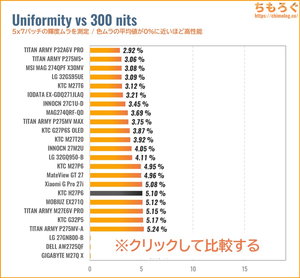

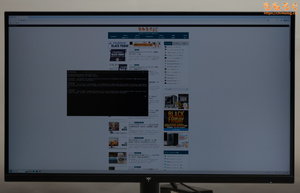
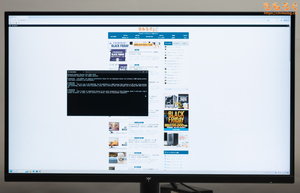
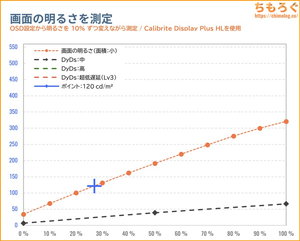

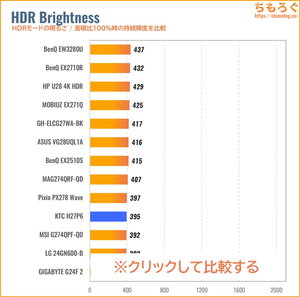
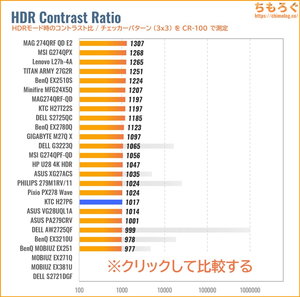
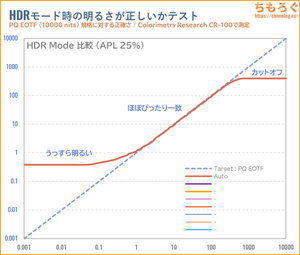
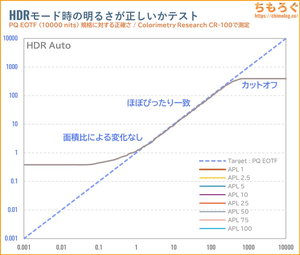
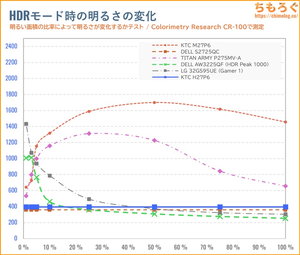
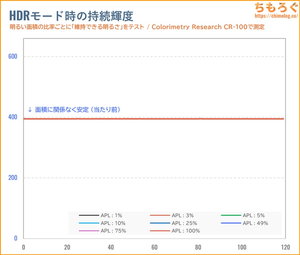

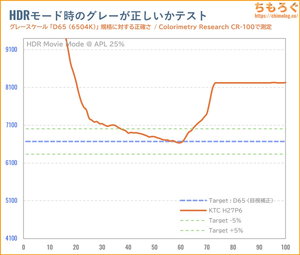

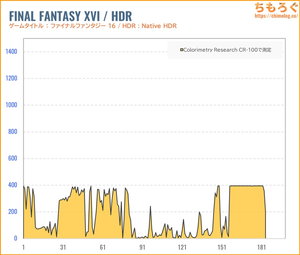
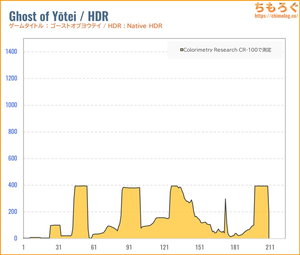






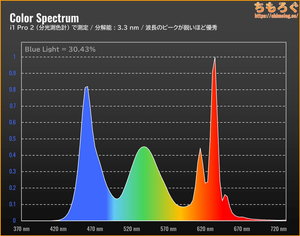
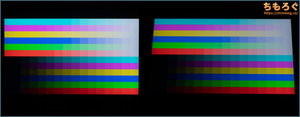
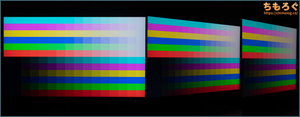


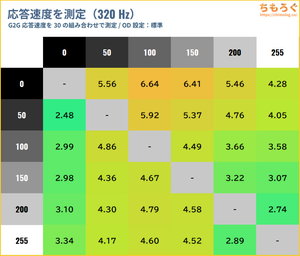
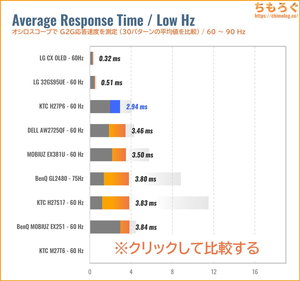
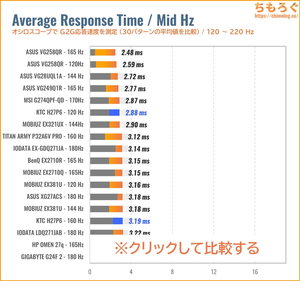
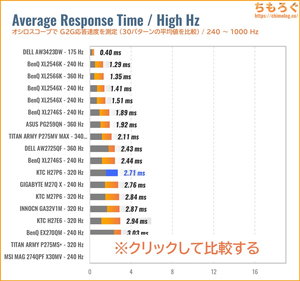
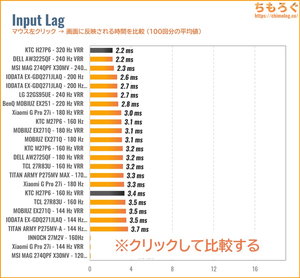
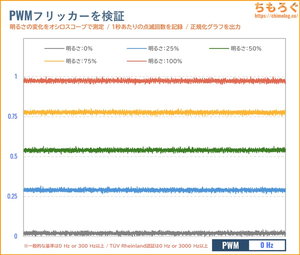








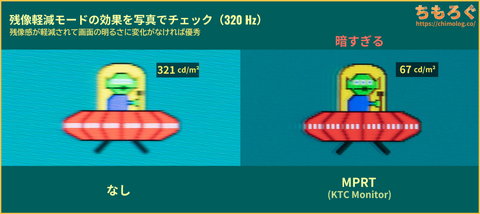
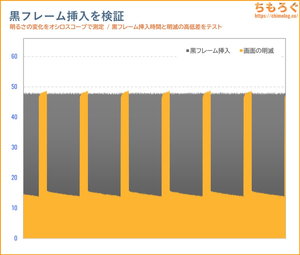


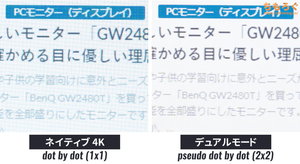
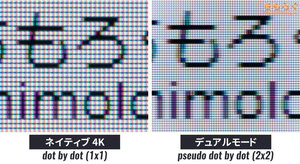
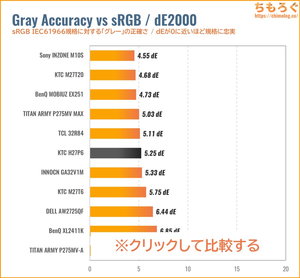
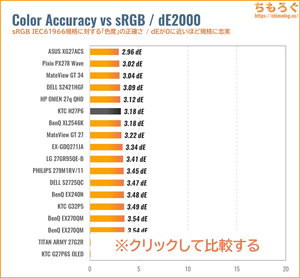
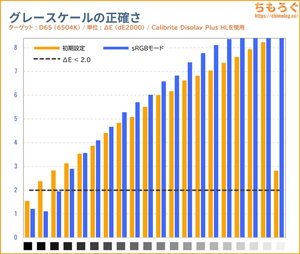
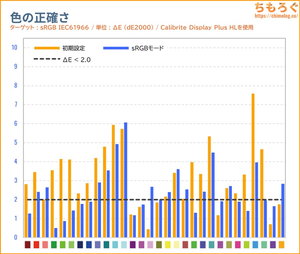
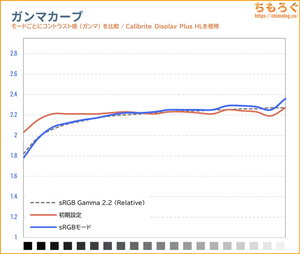
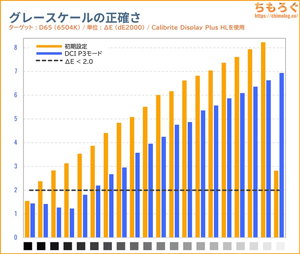
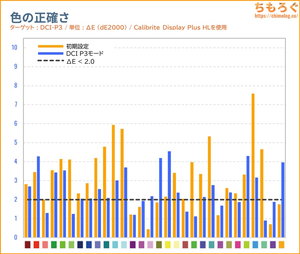
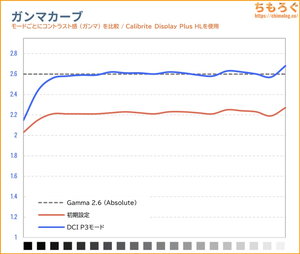

























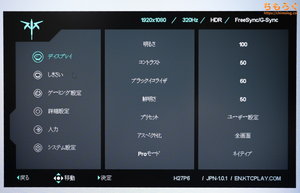
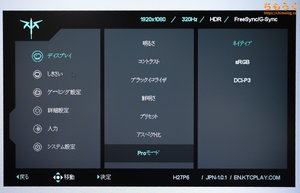
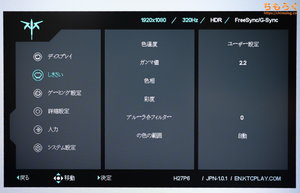
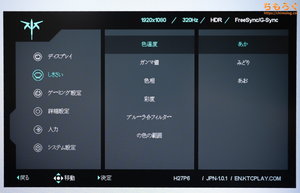
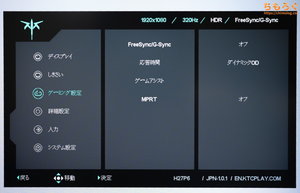
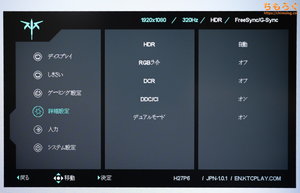

























 おすすめゲーミングPC:7選
おすすめゲーミングPC:7選 ゲーミングモニターおすすめ:7選
ゲーミングモニターおすすめ:7選 【PS5】おすすめゲーミングモニター
【PS5】おすすめゲーミングモニター NEXTGEAR 7800X3Dの実機レビュー
NEXTGEAR 7800X3Dの実機レビュー LEVEL∞の実機レビュー
LEVEL∞の実機レビュー GALLERIAの実機レビュー
GALLERIAの実機レビュー 【予算10万円】自作PCプラン解説
【予算10万円】自作PCプラン解説 おすすめグラボ:7選
おすすめグラボ:7選 おすすめのSSD:10選
おすすめのSSD:10選 おすすめの電源ユニット10選
おすすめの電源ユニット10選

 「ドスパラ」でおすすめなゲーミングPC
「ドスパラ」でおすすめなゲーミングPC

 やかもちのTwitterアカ
やかもちのTwitterアカ


 レビュー評価【特におすすめ】
レビュー評価【特におすすめ】 レビュー評価【おすすめ】
レビュー評価【おすすめ】 レビュー評価【目的にあえばアリ】
レビュー評価【目的にあえばアリ】
Titan armyに喰われちゃってますね……
HDRは認証とってない自称とはいえ詐称してるようなもんですし
値段設定もいつものKTCよりちょい高い気がする
非セール価格が8000円安いTitan armyのP2710V-QDっていう最近発売されたモニターが量子ドット搭載でもっと綺麗なはずだし
90wが65wに下がっちゃうけど、それ以外は全部上位互換じゃないかな?
1万しか差がないからp275mv-aの方がいいけど
TITAN ARMYはなんというか脅威ですよね
Innocn譲りのローカル調光をさらに進化させているし、価格設定も絶妙、しかも代理店マージン込みでこの価格競争力・・・。Innocnのようにメーカーが直販してたら、もっと大変な市場になっていた可能性すらある
全部比較したわけじゃないから上位互換は言い過ぎたかもしれないです。許してクレメンス
全く関係なくて恐縮ですが、INNOCN GA27T1Mってレビュー予定ございますか。
なければp275ms+を買おうと思っているのですが在庫が無く…
先日レビューしてばかりのGA32V1Mのローカル調光制御が微妙だったせいで、同社の27インチ版を買うかどうか悩んでるところです
価格がもうちょっと安くなったら買うかも
同じ価格(5.7万円)ならP275MS+でいいかな、くらいの感覚です
ありがとうございます!
KTCのH27P3という5Kモニターをブラックフライデーのタイミングで購入するか迷っているのですが、レビューのご予定はありますでしょうか。